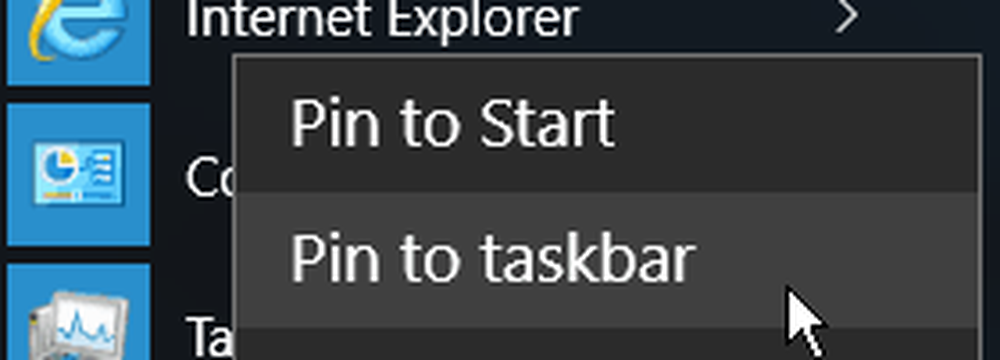Windows 10 Sfat Afișați vremea pe aplicația Calendar

Faceți Windows 10 Calendar App Afișați vremea
Primul lucru pe care trebuie să-l faceți este să vă asigurați că aveți cele mai recente actualizări pentru aplicații. Dacă aveți aplicații setate să se actualizeze automat, ar fi bine să mergeți. Dacă doriți să fiți sigur, le puteți actualiza manual. Pentru a lansa acest magazin, faceți clic pe pictograma de profil, Descărcări și actualizări și faceți clic pe Verifică pentru actualizări.

Pentru a face ca vremea să apară, îndreaptă-te spre Setări> Confidențialitate> Locație. Apoi derulați în jos până la Alegeți aplicații care pot utiliza locația dvs. în panoul din dreapta și porniți Mail și calendar și MSN Weather.

Vremea nu va apărea imediat și va trebui să reporniți calculatorul pentru ca modificările să aibă efect. Când am stabilit acest lucru, a durat câteva zile pentru ca icoanele vremii să apară. Icoanele vremii vă vor oferi o idee generală despre ce este prognoza. De exemplu, însorit, parțial înnorat, plouă sau ninsoare și temperatură scăzută și ridicată a zilei.

Pentru a obține informații detaliate, dați clic pe pictograma și vremea MSN se va deschide în browserul dvs. implicit pentru mai multe detalii.

De asemenea, este posibil să se stabilească dacă se afișează temps în Fahrenheit, Celsius sau Regional Default prin accesarea Opțiuni> Setări meteo și selectând pe cea dorită.

Dacă utilizați clientul desktop Outlook în Windows 10 sau versiunea anterioară, îl puteți seta și pentru a face acest lucru.
Citiți: Cum puteți adăuga și elimina locațiile meteo în calendarul Outlook.